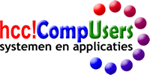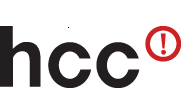Beheer e-mailaccounts
Ga met je browser naar https://main.compusers.nl:8443. Nu verschijnt een aanmeld-venster. Vul dezelfde gebruikersnaam en wachtwoord in als voor het ophalen van je e-mail. De taal kun je zelf instellen. (Tussen twee haakjes: in de afbeeldingen staat in de adresbalk nog secure.compusers.nl, maar dat is inmiddels gewijzigd in mail.compusers.nl.)
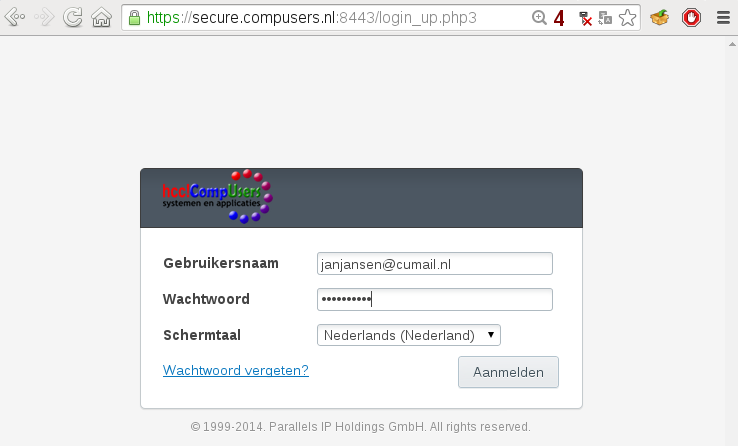
Na succesvolle aanmelding kom je in het volgend scherm:
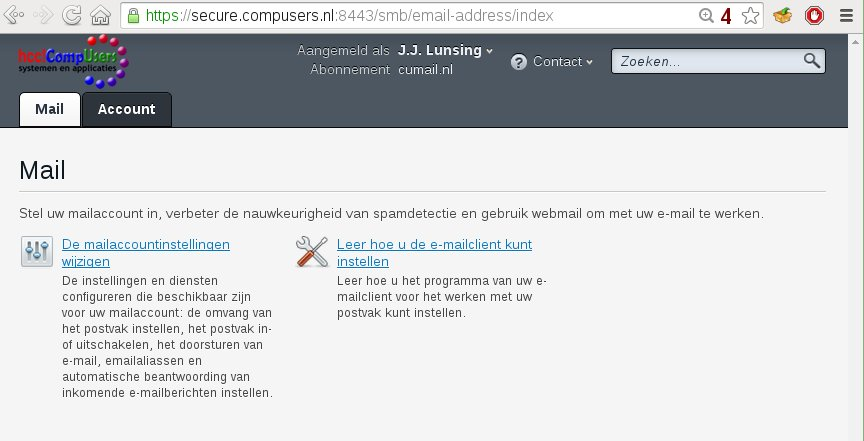
Door op het driehoekje achter je gebruikersnaam (bovenin het scherm) te klikken, kun je het scherm voor 'Profiel bewerken' openen. Hierin vind je twee tabbladen:
- Algemeen: wijzig hier je wachtwoord (geldt ook voor ophalen mail!)
- Contactgegevens: hier kun je je adres et cetera invullen (niet verplicht)
Het hoofdscherm heeft twee tabbladen:
- Mail: voor het instellen van je e-mailaccount, zie verder hieronder
- Account: instellen kun je verder niets, maar je ziet wel over welke faciliteiten je kunt beschikken en of je mailbox niet te vol raakt
Klik op 'De mailaccountinstellingen wijzigen' om je mail-account in te stellen. Dit scherm verschijnt:
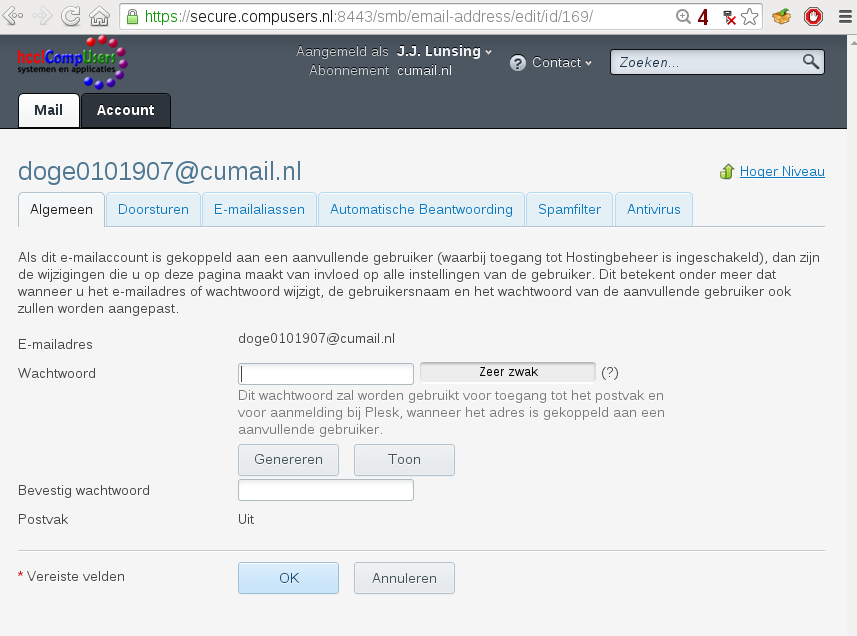
Met een e-mailaccount kun je hier de volgende tabbladen instellen:
- Doorsturen (forwards); vergeet niet het vinkje aan te zetten om dit te activeren!
- Automatische beantwoording (auto-answer)
- Spamfilter; kijk HIER voor een uitgebreide (Engelstalige) handleiding
- Antivirus: ingesteld op het controleren van alle inkomend/uitgaand verkeer, maar je kunt dit wijzigen of zelfs uitschakelen.
Op het tabblad 'E-mailaliassen' kun je zien welke aliassen er voor je e-mailadres zijn ingesteld. Je kunt er echter zelf niets aan veranderen.
Met een subdomein-account krijg je eerst een venster waar je extra mailboxen kunt aanmaken en waar je de instellingen van de mail op je subdomein kunt instellen.
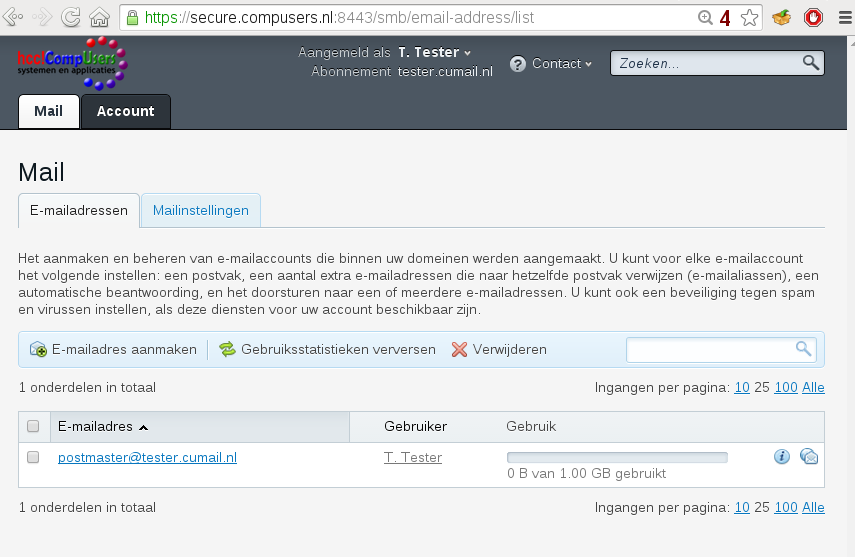
Hier kun je extra mailboxen aanmaken door op 'E-mailadres aanmaken' te klikken. Door met een vinkje één of meer mailboxen te selecteren en op 'Verwijderen' te klikken verwijder je de geselecteerde mailboxen.
Als je op een e-mailadres klikt, opent zich het configuratiescherm voor die mailbox. Dit is hetzelfde als hierboven beschreven voor een mailbox op het domein cumail.nl. Maar er is nu wel een extra mogelijkheid: op het tabblad 'E-mailaliassen' kun je aliassen voor je e-mailadres aanmaken.
Wij laten hier zien hoe je een 'catch-all adres instelt door op het tabblad 'Mailinstellingen' te klikken:
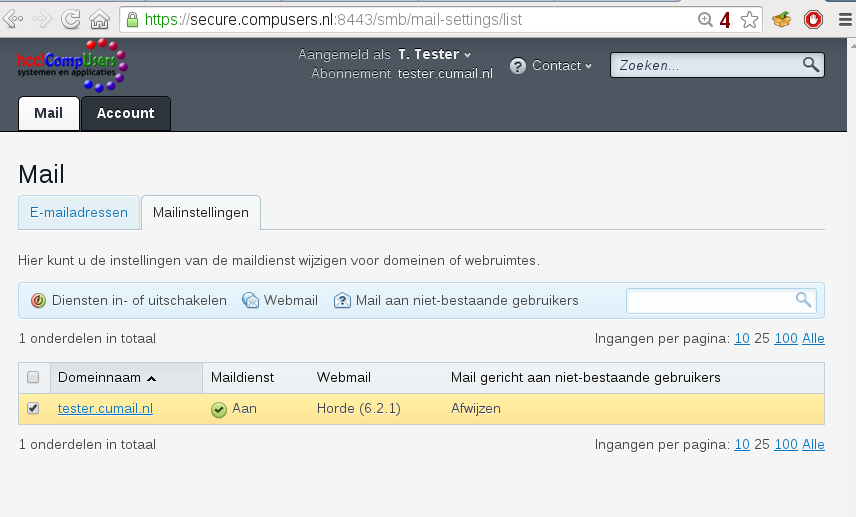
Mail gericht aan niet-bestaande gebruikers staat standaard op 'Afwijzen'. Dat raden wij ook aan, omdat je anders het risico loopt op je 'Catch-all' adres veel SPAM binnen te halen. Maar er zijn situaties denkbaar waarbij het nuttig is een andere instelling te kiezen. Vink daartoe de domeinnaam aan waarvoor dit moet gelden en klik op 'Mail aan niet-bestaande gebruikers'. Dan verschijnt een pop-up venster waarin je naast afwijzen de volgende mogelijkheden worden geboden: terugsturen met een verklaring erbij, of doorsturen naar een ander e-mailadres.
Via 'Diensten in- of uitschakelen' is het nu mogelijk aan te geven of een mailbox actief is. Een inactieve mailbox blijft leeg, maar inkomende mail wordt wel naar het eventuele forward-adres gestuurd.
Al deze instellingsmogelijkheden komen ook beschikbaar als je op de domeinnaam klikt.